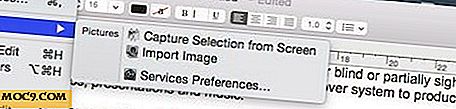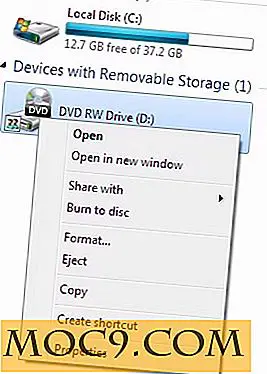Hoe de MBR (Master Boot Record) in Windows 10 te repareren
Degenen onder u die ervaring hebben met Windows zullen waarschijnlijk op enig moment fouten in de MBR (Master Boot Record) hebben ervaren. Het is geen prettig gevoel, omdat Windows niet opstart, en je staat voor een zwart scherm met het eenzame bericht 'MBR Error' met een waarde van 1, 2 of 3 of de informatie dat 'Windows niet kon starten'. Gelukkig, het is slechts een softwareprobleem en niet zo moeilijk om de MBR in Windows 10 te repareren.
Waarom gebeuren er MBR-fouten?
De redenen voor MBR-fouten kunnen te wijten zijn aan, maar zijn niet beperkt tot:
- Beschadigde of verwijderde opstartbestanden
- Het Linux-besturingssysteem verwijderen van een dual-boot-computer
- Foutief een oudere versie van opstartrecord installeren, enz.
Gerelateerd : de verschillen tussen MBR en GPT
Open Windows Herstel en Opdrachtprompt
Opmerking : we laten zien hoe je dit doet in Windows 10, maar het proces is grotendeels hetzelfde voor Windows 7 en 8.
Als u een opstartrecordprobleem heeft, kunt u waarschijnlijk het Windows-bureaublad niet bereiken en vanaf daar de opdrachtprompt openen. In dit geval moet u de installatiemedia van Windows OS invoegen en daar vanaf opstarten. Klik in het installatiescherm op "Volgende" en vervolgens op "Herstel uw computer".
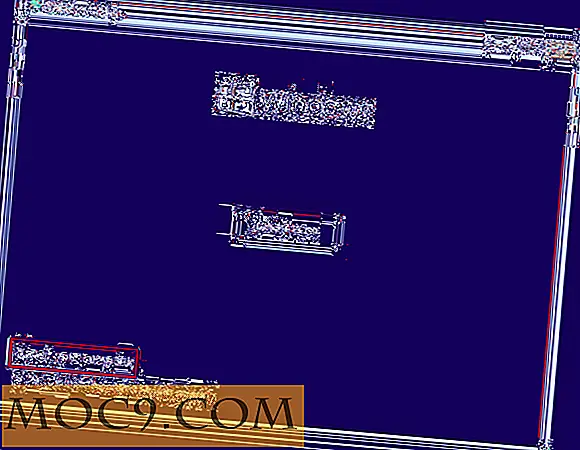
De bovenstaande actie opent het venster Systeemherstelopties. Selecteer hier "Problemen oplossen" en vervolgens "Opdrachtprompt".

Omdat we de opdrachtprompt nodig hebben om mee te werken, selecteert u de optie "Opdrachtprompt."
Opmerking : als u Windows 8 of 8.1 gebruikt, druk dan tijdens het opstarten op de toetsen F8 of Shift + F8 op uw toetsenbord, selecteer de optie "Problemen oplossen -> Geavanceerde instellingen" en selecteer nogmaals Opdrachtprompt in de lijst met opties om te openen het opdrachtpromptvenster.
Los de MBR op
Zodra u zich in de opdrachtprompt bevindt, kunnen we beginnen met het bootrec van de opstartrecordfout met de bootrec . Meestal zijn bootrecordproblemen een direct gevolg van een beschadigd of beschadigd Master Boot Record. In die scenario's gebruikt u eenvoudig het onderstaande commando om het Master Boot Record snel te repareren.
bootrec / fixmbr
Nadat u de opdracht hebt uitgevoerd, ontvangt u een bevestigingsbericht om u op de hoogte te stellen en kunt u doorgaan met inloggen op uw Windows-computer.

Als u denkt dat uw opstartsector is beschadigd of vervangen door de andere opstartladers, gebruikt u de onderstaande opdracht om de bestaande te wissen en een nieuwe opstartsector te maken.
bootrec / fixboot
Naast beschadigde opstartrecords, kunnen bootrecord-fouten ook optreden wanneer de "opstartconfiguratiegegevens" beschadigd of beschadigd zijn. In die gevallen moet u de volgende opdracht gebruiken om de opstartconfiguratiegegevens opnieuw samen te stellen. Als de BCD daadwerkelijk is beschadigd of beschadigd, geeft Windows de geïdentificeerde Windows-installaties weer om de volledige BCD opnieuw te bouwen.
bootrec / rebuildbcd
Als u meerdere besturingssystemen op uw Windows-computer hebt geïnstalleerd, wilt u mogelijk het "ScanOS" -argument gebruiken. Deze parameter geeft Windows opdracht om te scannen en alle ontbrekende besturingssystemen toe te voegen aan de opstartconfiguratiegegevens. Hierdoor kan de gebruiker een besturingssysteem kiezen tijdens het booten.
bootrec / scanos
Conclusie
Ja, het is zo eenvoudig om de MBR in Windows 10 te repareren. Voer hieronder een opmerking in als u problemen ondervindt bij het gebruik van de bovenstaande opdrachten om de opstartrecordfouten op te lossen of om eenvoudig uw gedachten en ervaringen met betrekking tot bootrecordfouten in Windows te delen.